în Plugin Manager 2 Joomla

Modulul de manager poate fi accesat de la panoul principal de control, făcând clic pe pictograma corespunzătoare, sau din primele extensii meniu admin - Modulul Manager.
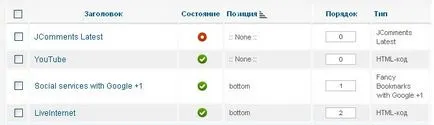
Configurarea modulului
Toate modulele sunt disponibile în opțiunile standard și personalizate. Parametrii standard sunt aceleași pentru fiecare modul, și au forma:
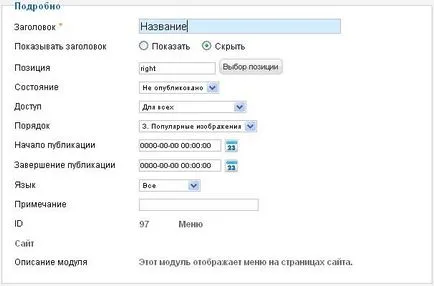
Următoarele legare la elementele de meniu set:
modul de legare din meniul vertical Punctul selectați starea modulului de pe paginile de elemente de meniu. După aceea, dacă este necesar, se efectuează sub selectarea meniului.
După finalizarea configurării modulului, aveți nevoie pentru a salva modificările. În plus față de editarea modulelor instalate în Joomla 2.5 în Manager Modulul puteți crea altele noi.
Setări Icon conține doar setarea de permisiuni pe extensiile de management pentru diferite grupuri de utilizatori.
Module de navigare și de prelucrare
Pentru a căuta un modul antet - introduceți numele în câmpul Filtru și faceți clic pe Căutare. În plus, pentru selectarea anumitor module din Joomla 2.5 asigură navigarea ușoară:
Sub lista de lot module situate
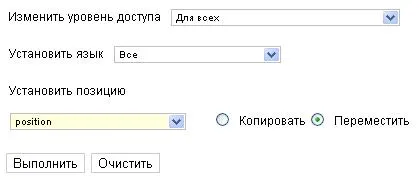
Modulele Notând le verifica pot modifica nivelul de acces. limbă și atitudine. După selectarea dorit (-s) criteriul (-EV) - punctul setat pe Copy (copia va fi creat cu noii parametri) sau mutare (toate modificările vor fi făcute pentru modulele selectate) și faceți clic pe Executare.
Informații utile: pentru a adăuga o nouă poziție modul, du-te la serverul de site-ul dvs. și urmați calea: / template-uri / vash_shablon în cazul în care pentru a face următoarele:
- TemplateDetails.xml Deschideți fișierul și localizați tipurile de intrare -
stânga . Copiați și redenumiți stânga inferioară, la un alt nume, cum ar fi left2
După aceea, poziția va fi disponibil în lista de șabloane de posturi
Această funcție ar trebui să fie încadrată etichete
Bună ziua, am o problemă, modul de editare, dar când salvați toate încă rămâne așa cum a fost înainte de editare, ce este?
Bine ai venit! spune-mi dacă este posibil să se configureze modulul în managerul modulului. Deschideți, am vedea setările și schimbați-le nu pot. Nu salva butoanele. Ce sa întâmplat?
Aceasta este o problemă de această natură, este necesar să se caute erori, precum și viruși. Pot spune sigur că instalarea unei noi versiuni de joomla pentru a rezolva această problemă, astfel încât, dacă este posibil, este necesar să se efectueze.
Dar noi nu trebuie să uităm despre copierea de rezervă site.
Bună ziua, am o problemă, modul de editare, dar când salvați toate încă rămâne așa cum a fost înainte de editare, ce este?
Bine ai venit! spune-mi dacă este posibil să se configureze modulul în managerul modulului. Deschideți, am vedea setările și schimbați-le nu pot. Nu salva butoanele. Ce sa întâmplat?
Pentru a cita Serghei vyazelenko:
Creați duplicat. nu este afișată și nu există decât o referință. cum se pot elimina. mulțumesc
Serghei, și ceea ce este versiunea dvs. Joomla?